1、在中右击桌面上图标“计算机”--点击“属性”--打开系统界面;
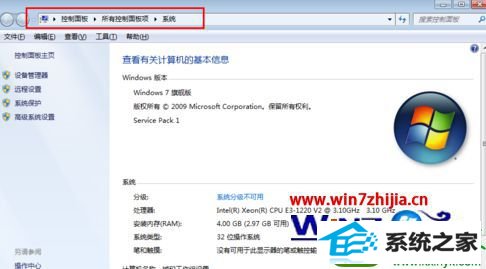
2、点击“高级系统设置”--打开“系统属性”窗口--点击“环境变量”按钮;
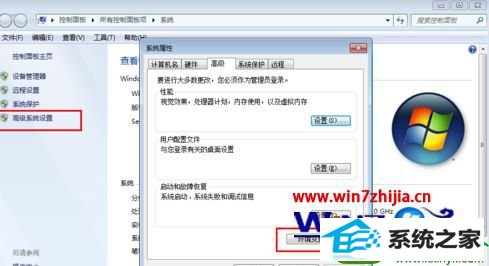
3、在“系统变量”中找到并双击“path”这一项;
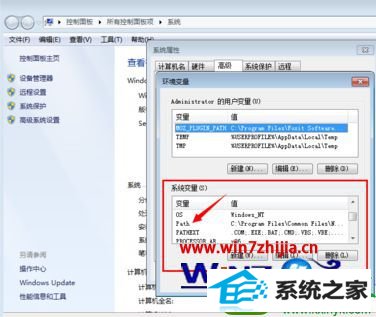
4、在“path”中追加“C:/windows/system32”,然后一路“确认”即可。
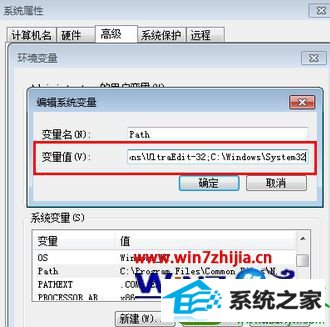
关于win10系统cmd不能使用ping命令的解决方法就跟大家介绍到这边了,遇到这样问题的用户们可以参照上面的方法进行解决吧 !
本站发布的系统与软件仅为个人学习测试使用,不得用于任何商业用途,否则后果自负,请支持购买微软正版软件!
Copyright @ 2022 萝卜家园版权所有